UltraISO不仅是一款功能强大而又方便实用的光盘映像文件制作/编辑/转换工具,它还可以直接编辑ISO文件和从ISO中提取文件和目录,也可以从CD-ROM制作光盘映像或者将硬盘上的文件制作成ISO文件。那么用ultraiso如何制作U盘启动盘呢?接下来分享一下用ultraiso制作U盘启动盘的方法步骤,一起来看一下吧!
iso制作u盘启动盘步骤阅读
1、鼠标右键以管理员身份运行UltraISO图标。
2、打开UltraISO的窗口 点击左上角的文件,打开。
3、浏览到存放win732镜像文件的目录 选该目标文件,点击打开。
4、回到UltraISO窗口 点击菜单栏中的启动。
5、选写入硬盘镜像 接下来点击写入按钮。
6、请等待片刻 正在将安装系统的镜像文件数据写入到U盘。
7、写入完成后会在计算机窗口创建一个可移动存储设备。
iso制作u盘启动盘操作步骤
01 鼠标右键以管理员身份运行UltraISO图标。
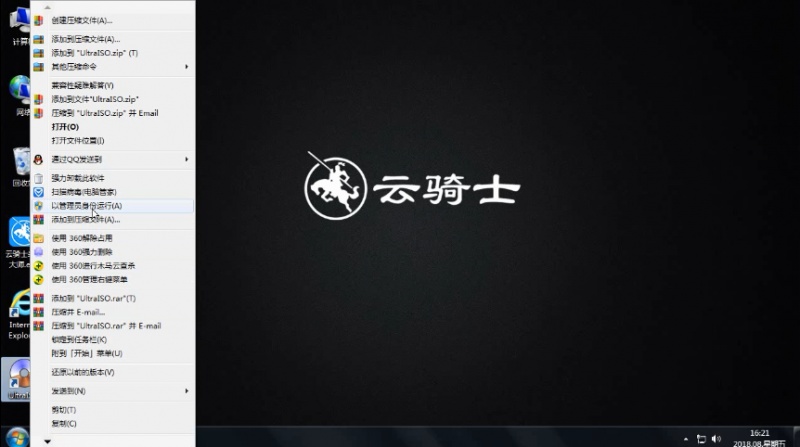
02 打开UltraISO的窗口后依次点击左上角的文件-打开。
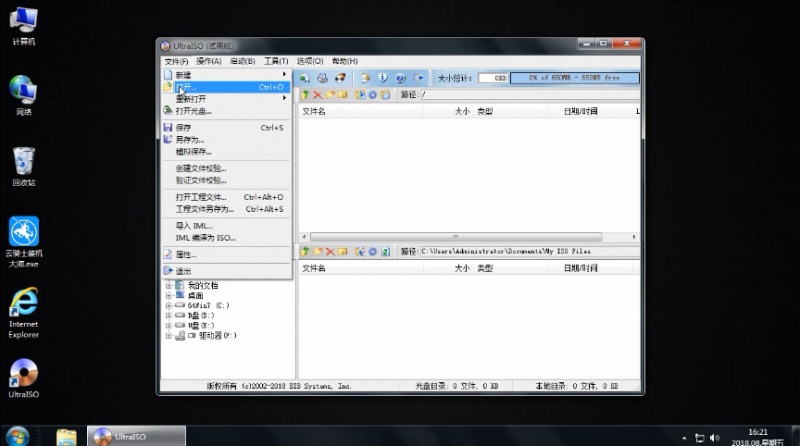
03 浏览到存放win732镜像文件的目录,选该目标文件,点击打开。
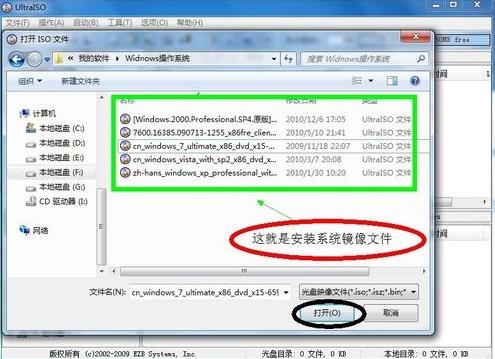
04 然后回到UltraISO窗口,点击菜单栏中的启动选写入硬盘镜像。
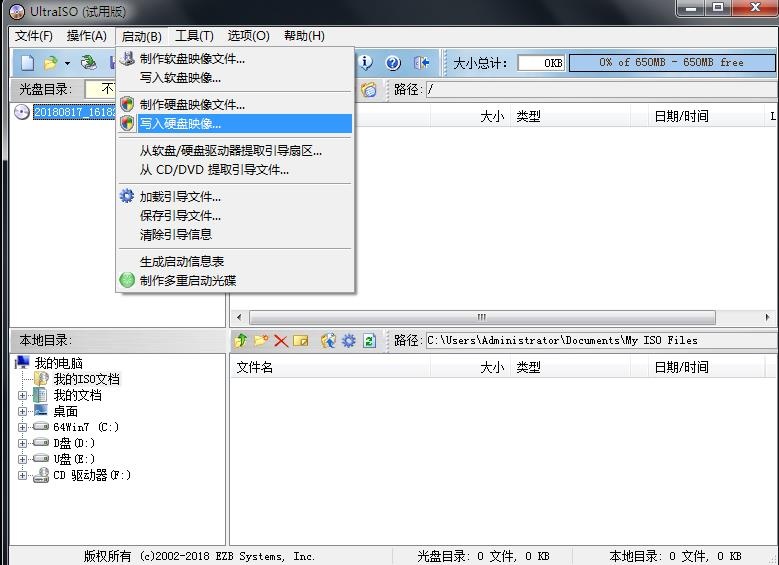
05 接下来在弹出的窗口直接点击写入按钮。

06 请等待片刻,正在将安装系统的镜像文件数据写入到U盘。
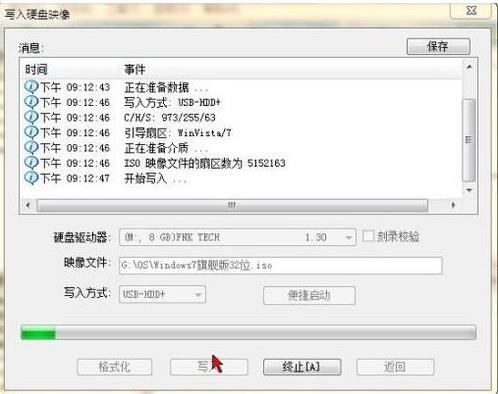
07 写入完成后会在计算机窗口创建一个可移动存储设备。

现在大多数人电脑都不带光驱了,装系统都是用u盘启动盘,下面就来给大家讲讲win7,u盘启动盘制作工具。制作U盘启动盘的工具有不少,例如云骑士装机大师等,下面以云骑士装机大师为例。

电脑的使用越来越普及,不论是工作上的需求,还是生活娱乐电脑都已经成为人们不可或缺一部分。那么怎么用U盘给电脑装win7系统呢?其实很简单,以云骑士安装win7系统为例,教大家如何用U盘装电脑win7系统,感兴趣的小伙伴一起来学习一下吧!

iso制作u盘启动盘相关内容

















































































